[2023 Uppdaterad] Topp 9 bästa Minecraft-skärminspelare för spelare utan fördröjning
Att spela in Minecraft och ladda upp dina inspelningar är ett bra sätt att dela dina idéer och kreativitet. Oavsett om du är en professionell Minecraft-spelare eller nybörjare, kan du spela in din värld med hög kvalitet genom den bästa Minecraft-skärminspelaren och ladda upp dem på sociala medieplattformar. Minecraft tillhandahåller ingen standardinspelare, och många professionella skärminspelare kommer att orsaka fördröjningar. Lyckligtvis kommer den här artikeln att introducera 9:an bästa Minecraft-skärminspelare med hög kvalitet för Windows/Mac/Android/iOS. Fortsätt läsa och lär dig mer om deras funktioner, för- och nackdelar, vilket hjälper dig att få det bästa valet här.
Guidelista
De bästa 6 Minecraft-skärminspelare för Windows/Mac Topp 3 Minecraft Screen Recorder-appar för Android/iOS Vanliga frågor om Minecraft Screen RecordersDe bästa 6 Minecraft-skärminspelare för Windows/Mac
Bland så många professionella skärminspelare har detta inlägg valt ut de 6 bästa Minecraft skärminspelare med hög kvalitet och inga fördröjningar. Här kan du också lära dig om deras funktioner i detalj och välja den mest lämpliga för dig.
1. AnyRec Screen Recorder - Den ultimata Minecraft-skärminspelaren
AnyRec Screen Recorder är en mångsidig Minecraft-skärminspelare som ger en designad spelinspelare med hög kvalitet. Eftersom du kan justera videons bildhastighet och upplösning, gör denna Minecraft-skärminspelare dig att fånga spelet utan fördröjningar. Det stöder också export av videor till nästan alla populära format.

- Fördelar
- Stöd 60 fps bildhastighet för att spela in Minecraft utan fördröjningar.
- Flera ytterligare funktioner, inklusive snabbtangenter, redigeringsverktyg, etc.
- En designad spelinspelare för att fånga spel.
- Cross-platform för Windows och Mac.
- Nackdelar
- Ge bara grundläggande redigeringsverktyg.
100% Säker
100% Säker
2. ScreenFlow - Spela in Minecraft på Mac utan fördröjningar
Det är en Minecraft-skärminspelare för Mac som tillhandahåller professionella redigeringsverktyg. Du kan välja önskade inställningar för att spela in Minecraft med en webbkamera och din röst med hög bildfrekvens. Det stöds också på flera skärmar och bildskärmar på Mac.
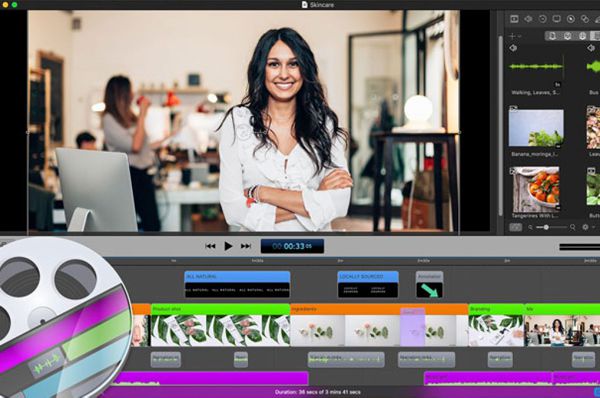
- Fördelar
- Tillhandahåll kraftfulla och professionella redigeringsfunktioner.
- Ladda upp inspelningarna direkt på Youtube, Facebook osv.
- Fånga flera ljudspår och slå ihop dem senare.
- Stöd högkvalitativ inspelning med 4K och 60 fps.
- Nackdelar
- Relativt dyrt för proversionen. ($129)
- Irriterande reklamprogram när en ny större version släpps.
- Grundversionen har färre kraftfulla funktioner.
- Du måste använda specifika tangenter för att stoppa inspelningen.
3. Bandicam - mångsidigt verktyg för att enkelt spela in spel
Som en av de bästa Minecraft-skärminspelare för Windows, Bandicam tillhandahåller också en spelinspelare för att spela in Minecraft i en bildhastighet på maximalt 480 fps. Dessutom kan du se bildfrekvensen i realtid när du spelar in.
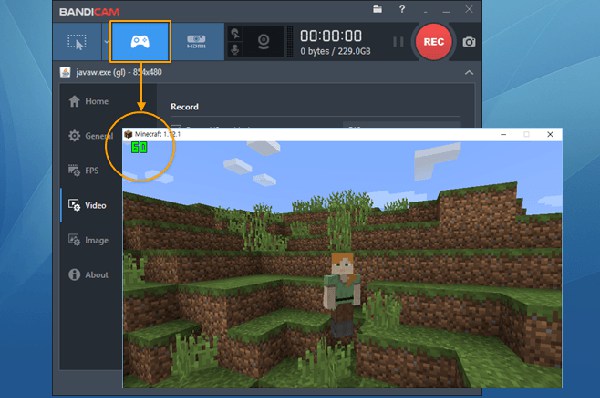
- Fördelar
- Kan spela in videor i läget runt mus.
- Ge riktigt hög kvalitet för att spela in Minecraft.
- Spela även in andra externa enheter som iPhone, IPTV, etc.
- Stöd för att lägga till kommentarer på inspelningsområdet.
- Nackdelar
- Endast tillgängligt på Windows.
- Ha vattenstämplar på inspelningarna för gratisversionen.
- Antalet FPS visas alltid på skärmen under inspelning.
- Inga ytterligare funktioner för att redigera dina Minecraft-inspelningar.
4. Game Bar - Minecrafts standardskärminspelare för Windows 10
Som Windows-användare måste du ha känt till den inbyggda skärminspelaren - Game Bar. Utan att ladda ner någon programvara kan du använda denna Minecraft-skärminspelare för att enkelt fånga ditt spelande.
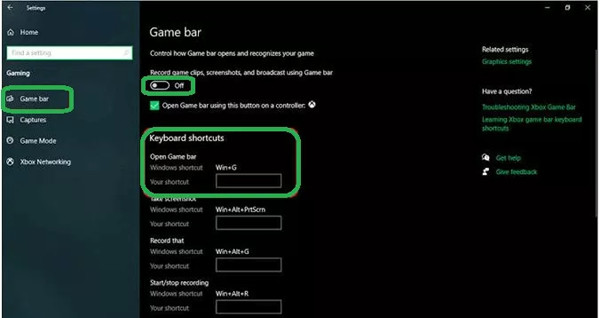
- Fördelar
- Ett lättanvänt gränssnitt för nybörjare.
- Ta skärmdumpar medan du spelar in ditt spelande.
- Ändra ljudet för varje ljudspår.
- Se din dators prestanda under inspelning.
- Nackdelar
- Inga ytterligare redigerings- eller justeringsfunktioner.
- Begränsade exportvideoformat.
- Visar kanske inte dess gränssnitt ibland.
- Har inkonsekvent prestanda om du brukar använda den.
5. Icecream Screen Recorder - Spelinspelare för att fånga Minecraft
Icecream Skärminspelare är ett kraftfullt Minecraft skärminspelare utan fördröjning. Den stöder inspelning av spel, lägga till kommentarer, ta skärmdumpar, etc. Med anpassade videoinställningar kan du spela in Minecraft-spel utan fördröjningar.
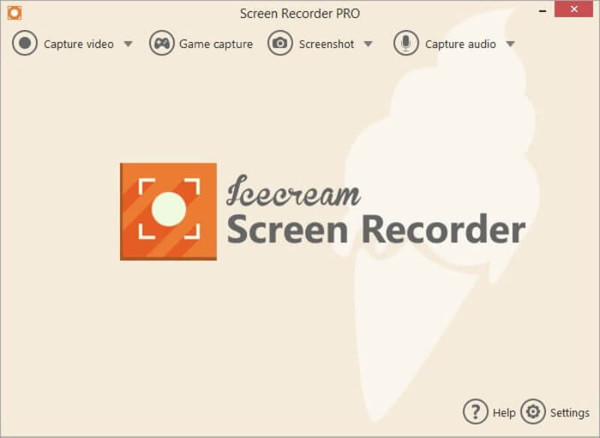
- Fördelar
- Tillhandahåll många antecknings- och redigeringsverktyg.
- Lägg till logotyper för att skydda din upphovsrätt.
- Anpassade snabbtangenter för att ta Minecraft-skärmdumpar.
- Användarvänligt gränssnitt, som är lätt att ta reda på alla funktioner.
- Nackdelar
- Begränsade ljud- och videocodecs.
- Överlagringsfunktionen spelar bara in hela skärmen.
- Det går inte att skapa namnet på inspelningsfilerna själv.
- Ge bara en enkel trimningsfunktion för att redigera.
6. AnyRec gratis skärminspelare - Bästa gratis Minecraft-skärminspelare
Vill du inte ladda ner och installera någon programvara? Här är AnyRec gratis skärminspelare till dig. Det är en gratis Minecraft-skärminspelare online som stöder alla grundläggande funktioner, inklusive olika lägen, webbkamerainspelning, etc.

- Fördelar
- Helt gratis utan tidsbegränsning.
- Kan lägga till kommentarer i realtid.
- Spara dina inspelningar i WMV- eller MP4-format.
- Kan rita kommentarer på din skärm.
- Nackdelar
- Inga ytterligare redigeringsfunktioner.

Spela in Minecraft-spelvideo och ljud samtidigt och smidigt.
Lägg till voiceover, kommentarer, webbkamera och mer under Minecraft-inspelning.
Ställ in anpassade snabbtangenter för skärminspelning och skärmdump på alla Minecraft-spel.
Fungerar bra med avancerade och billiga datorer med avancerad algoritm.
100% Säker
100% Säker
Topp 3 Minecraft Screen Recorder-appar för Android/iOS
Om du är van vid att spela Minecraft på dina mobiler bör du lita på Minecraft skärminspelningsappar för Android/iOS för att fånga detta spel. Här kan du lära dig 4 metoder för att spela in Minecraft lätt.
1. Airshou (iOS)
För iPhone- och iPad-användare, Airshou är en lättanvänd Minecraft Screen Recorder. Den stöder 1080p-upplösning och en bildhastighet på 60 fps för att hålla en hög kvalitet på inspelningarna. Förresten, du kan kolla mer 60 FPS skärminspelare här.
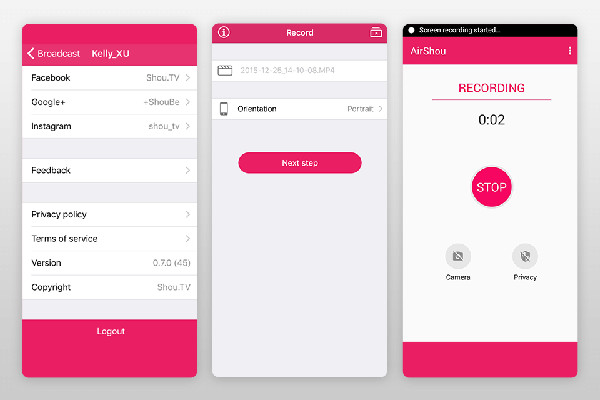
- Fördelar
- Gratis utan begränsning.
- Kan anpassa inställningarna.
- Spela in ditt Minecraft-spel utan vattenstämpel.
- Justera bildfrekvensen för dina Minecraft-inspelningar.
- Nackdelar
- Inte för många redigeringsfunktioner.
- Det kan vara lite svårt att ladda ner det.
- Ibland kan du inte spela in med HD-upplösning.
- Stöter vanligtvis på problem med uppspelningsfunktionen.
2. A-Ö-skärminspelare (Android)
AZ-skärminspelare är en berömd Minecraft-skärminspelare för Android-telefoner. Du kan använda denna kraftfulla Minecraft-skärminspelare för att fånga spelet med jämn och högupplöst kvalitet. Endast ett tryck hjälper dig att enkelt spela in Minecraft.
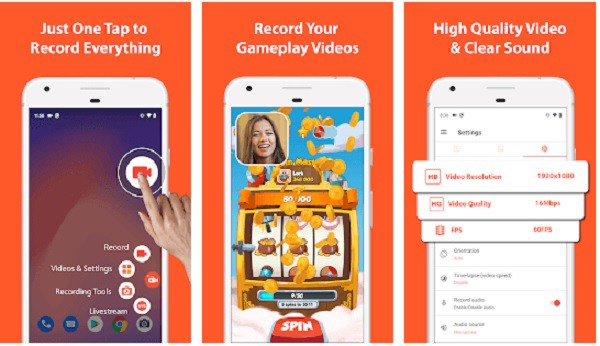
- Fördelar
- Spela in skärmen och din röst samtidigt.
- Kan lägga till kommentarer till inspelningarna.
- Flytande verktygslåda för att enkelt komma åt alla funktioner.
- Erbjud alternativ för livestreaming och inspelning.
- Nackdelar
- Stora filstorlekar av inspelningarna.
- Har många popup-annonser.
- Ibland kan inspelningsknappen vara synlig under inspelning.
- Kollaps enkelt ihop i en low-end dator.
3. Mobizen Screen Recorder (Android)
Mobizen Screen Recorder kan hjälpa dig att fånga vilken skärm eller spel som helst i hög kvalitet. Med denna Minecraft-skärminspelare kan du justera upplösningen, bildhastigheten och videoformatet fritt.

- Fördelar
- Ett lättanvänt användargränssnitt för alla att använda.
- Stöd 1080p och 60 fps bildhastighet.
- Du kan använda Facecam för att fånga dina ansiktsreaktioner.
- Har en kraftfull inbyggd redigeringsfunktion.
- Nackdelar
- Ibland kraschar utan att spara inspelningarna.
- Behöver mer behörighet för att använda andra appar.
- Poppar alltid ut många annonser.
- Det går inte att spela in flera skärmar.
Vanliga frågor om Minecraft Screen Recorders
-
1. Tillhandahåller Minecraft standardskärminspelaren för enkel inspelning?
Tyvärr är svaret nej. Oavsett om du vill ta skärmdumpar eller spela in på Minecraft behöver du en professionell skärminspelare. Du kan välja den mest lämpliga från den nämnda artikeln.
-
2. Hur spelar jag in Minecraft utan fördröjningar?
Om du får Minecraft-inspelningarna med lags bör du vara uppmärksam på bildfrekvensen. Före inspelningen måste du justera inspelningsinställningarna och välja mer än 60 fps bildhastighet för att spela in Minecraft utan fördröjningar.
-
3. Vilken är den bästa Minecraft-skärminspelaren för Windows/Mac?
Definitivt AnyRec Screen Recorder. Den tillhandahåller en designad spelinspelare med hög kvalitet och bildhastighet, och den stöder även att lägga till kommentarer, klippa inspelningarna och många ytterligare funktioner för att möta dina krav.
Slutsats
Efter att ha läst den här artikeln måste du ha lärt dig om funktionerna hos de bästa 9 Minecraft-skärminspelare. Oavsett om du vill spela in spelet på din dator eller mobil kan du få det bästa valet. Välkommen att berätta om dina känslor efter att du provat någon av Minecraft-skärminspelaren. Först och främst, låt oss börja med AnyRec Screen Recorder.
100% Säker
100% Säker
